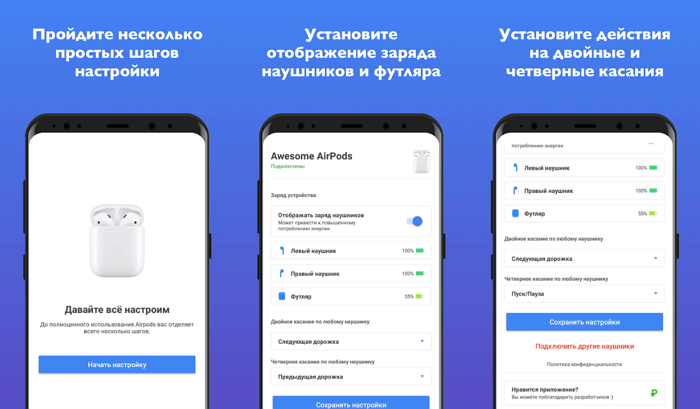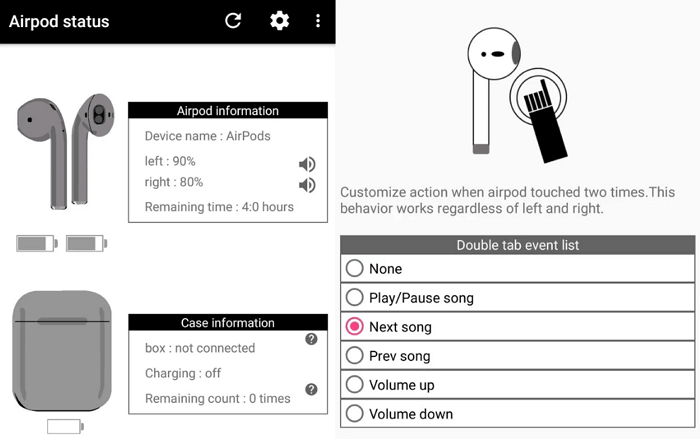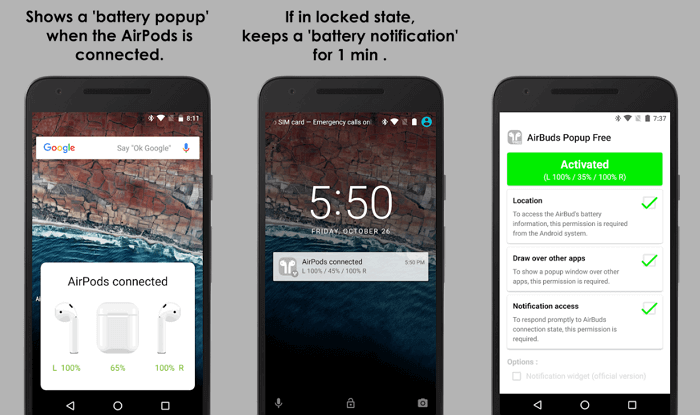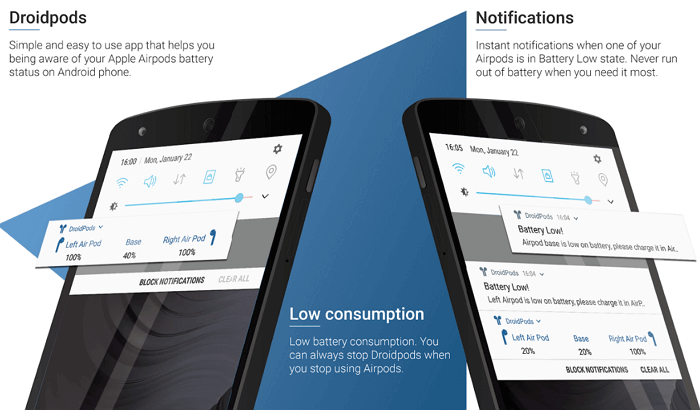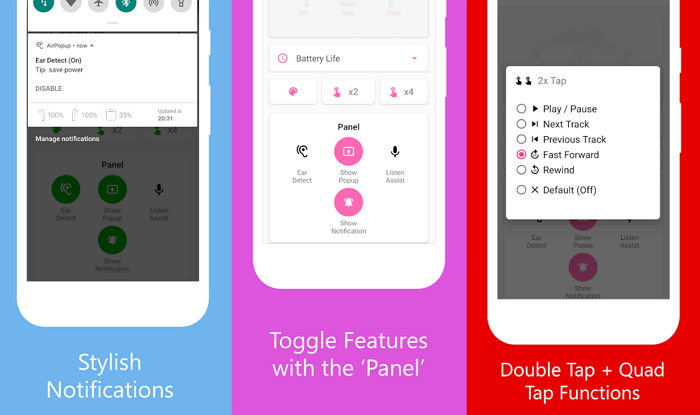- 7 лучших приложений для подключения AirPods к Android
- AirBattery
- PodsControl
- Assistant Trigger
- Podroid
- AirBuds Popup
- Droidpods
- AirPopup
- Как подключить AirPods к Android
- Как подключить AirPods
- Как активировать дополнительный функционал наушников
- AirPods + Android. Как это работает? Нюансы использования
- Коннект без стороннего софта
- Подключение через сторонние приложения
7 лучших приложений для подключения AirPods к Android
Наушники Apple AirPods в одно время очень сильно рекламировались по всему миру. Некоторые в этом усмотрели беспроводное будущее, в котором неизбежно исчезнет разъём для наушников. Хотя они были разработаны для iPhone, они также будут работать на множестве смартфонов на Android.
Вы можете подключить AirPods на Android и иметь доступ к большинству функций, таких как проверка уровня заряда батареи, контроль за воспроизведением песен, ответ на звонки, активация Google Assistant и т.д. В этой статье мы разберём лучшие приложения на Android, которые совместимы с AirPods и предоставляют пользователям большинство функций.
AirBattery
Первое, что приходит на ум, это приложение AirBattery, разработанное Джорджем Фридрихом. Это утилита для AirPods от Apple, которая показывает вам уровень заряда обоих наушников. AirBattery также позволяет автоматически определить, находятся ли наушники в ушах, чтобы включить музыку. К сожалению, такая функция работает только для ограниченного списка приложений, таких как Netflix, YouTube и Google Play Music.
У AirBattery также есть платный вариант, которая расширяет функционал базовой версии. В ней на стартовом экране появится уведомление со всей информацией насчёт наушников, чтобы вам было удобнее за ними следить. Если вы хотите узнать состояние чехла, вы должны поместить в него один наушник.
Также поддерживаются девайсы от Beats by Dre, BeatsX и других производителей.
PodsControl
PodsControl — это, возможно, самое красивое приложение, которое только можно найти в этом обзоре. Интерфейс выглядит исключительно аккуратно и рассчитан только на самое необходимое. Главное меню разделено на четыре части. Одна из передних частей отображает название девайса и информацию о подключении. После неё следует секция с отображением уровня заряда батареи AirPods и их кейса.
Там же вы можете найти кнопку включения системы мониторинга. Её также можно выключить, чтобы сохранить заряд батареи. В ней мы можем установить назначения нажатий с кастомизированными опциями для двойного нажатия. Однако не позволяет настроить касания для каждого из наушников.
Что нам больше всего нравится в PodsControl — это простота в использовании. При первом запуске вы попадёте на страницу, в которой вы должны выбрать AirPods в списке доступных для подключения Bluetooth-девайсов. После того как произойдёт подключение, сразу же откроется на главный экран приложения.
К счастью, у PodsControl нет платной версии. Все функции уже доступны в базовой версии.
Assistant Trigger
Assistant Trigger от DotArrow Inc — это утилита для Android, которая поддерживает AirPods второго поколения. Она показывает процент заряда наушников и самого кейса, в том числе в виде уведомления на стартовом экране. Assistant Trigger также умеет определять, когда наушники находятся в ушах, и начинают воспроизводить медиа.
При двойном нажатии на уведомление открывается приложение Assistant Trigger, при единичном — музыка останавливается или включается. Уведомление показывает заряд батареи маленькими иконками, которые выглядят очень мило. Уровень заряда батареи не всегда точен и показывается с погрешностью в 10%. В этом нет вины самого приложения, потому что AirPods сообщают о заряде только таким образом.
Стоит отметить, что функции отображения заряда и определение местоположения наушников доступны только в про-версии, которая обойдётся вам в 2 доллара.
Podroid
Podroid — это приложение разработанно Кенву Ли. У него есть уникальная особенность — способность подстраивать интерфейс под себя. Podroid обеспечит вас функцией остановки воспроизведения при вытаскивании AirPods из ушей. Однако вместе с тем разработчик предупреждает, что это повлечёт за собой высокое потребление заряда батареи. Установка большей задержки может увеличить срок жизни наушников.
Podroid показывает уровень заряда батареи Airpod через уведомления и строке состояния. Заметьте, что для нормальной работы Podroid требует разрешения на доступ к уведомлениям. Это позволит приложению читать все уведомления, приходящие на ваш телефон. Podroid утверждает, что запрашивает разрешение только для того, чтобы улучшить его работу и не передаёт их третьим лицам. Но для пользователей, которые беспокоятся за свою приватность, это может стать большим минусом.
Как и Assistant Trigger, Podroid позволяет настраивать касания на усмотрение пользователя. При двойном нажатии на иконку шестерёнки вы перейдете в настройки, в которых сможете все настроить под себя.
AirBuds Popup
AirBuds Popup от Developer J заявляет о себе как быстрое, простое и прекрасное. Как и большинство других приложений, оно показывает статус батареи в строке состояния или как уведомление. Но функция уведомления доступна только на премиум-версии AirBuds.
Оно также имеет возможность определять, в ушах ли AirPods или нет. Другие функции вроде «прочитать имя звонящего» и т.д. доступны только в премиум-версии, которая стоит всего 1,5 доллара. Для нормальной работы AirBuds Popup требуется разрешение на доступ к уведомлениям и местоположению.
Droidpods
Droidpods — это приложение, ориентированно на уведомления, и на них держатся все главные функции. Контроль за Apple AirPods осуществляется в зоне уведомлений, и ему не нужно ничего другого для отображения всей основной информации. Кроме того, Droidpods отправляют вам предупреждение, если вдруг уровень заряда батареи одного из наушников опустится ниже, чем на 10%.
Однако всё выглядит так, что разработчик не особо заинтересован в развитии своего продукта. Последнее обновление у приложение было 1 февраля 2018 года. Если вам не имеет значения, работает ли до сих пор кто-то над приложением, то мы советуем попробовать Droidpods. В принципе, таким простым утилитам, не нужно никакого продолжения развития, так как всё уже и так сделано. Разве что кроме небольших багов, которые давно пора исправить.
У Droidpods нет бесплатной версии, так что за неё придется заплатить 2,5 доллара.
AirPopup
AirPopup обеспечит вас большинством функций, которые обычно недоступны в подобных приложениях. Но общий список не будет особо отличается: проверка уровня жизни батареи, помощь в прослушивании, уведомления, всплывающие соединения. Приложение отображает как уровень заряда батареи, так и оставшееся время. Нажатия могут быть кастомизированы под Play/Pause, Next/Previous и т.д.
Уведомления выглядят превосходно. Доступна опция отключения мониторинга, чтобы увеличить срок жизни батареи AirPods. AirPopup поставляется в комплекте с опцией определения местонахождения наушников. То есть, если обнаружится, что наушники в ушах, то медиа автоматически включится. Вы также можете выбрать основной цвет главного меню, чтобы добавить чуточку персонализации.
Это один из лучших вариантов, которое мы смогли найти в Play Store. Как и в случае с Droidpod, AirPopup не имеет бесплатной версии. Придётся сразу заплатить 2 доллара, чтобы установить его на смартфон.
Источник
Как подключить AirPods к Android
AirPods можно подключить к Android, как и любые другие Bluetooth-наушники. Однако, чтобы использовать весь их функционал, придётся установить дополнительное приложение.
Рассмотрим пошаговую инструкцию, как это можно сделать на своем Android-смартфоне.
Как подключить AirPods
Шаг 1. Поместите ваши AirPods в кейс для зарядки и зарядите их, если они разряжены.
Шаг 2. Нажмите и удерживайте кнопку на кейсе, чтобы перевести наушники в режим сопряжения.
Шаг 3. На смартфоне потяните вниз от верхнего края экрана, чтобы открыть шторку уведомлений.
Шаг 4. Удерживайте палец на пиктограмме «Bluetooth», чтобы открыть его настройки.
Шаг 5. Включите Bluetooth-модуль и нажмите на кнопку «Обновить».
Шаг 6. Если наушники не отобразились в «Доступных устройствах», откройте раздел «Редко используемые». Найдите наушники и нажмите на них.
Шаг 7. Поставьте отметку «Разрешить доступ к контактам и журналу звонков». Затем выберите «Принять».
Шаг 8. AirPods появится в списке «Сопряжённые устройства».
Как активировать дополнительный функционал наушников
Для того, чтобы в AirPods на Android активировать весь функционал, необходимо использовать стороннее приложение. Сделайте следующее:
Шаг 1. Откройте Google Play и найдите программу Assistant Trigger. Нажмите кнопку «Установить».
Шаг 2. Дождитесь, пока программа будет скачана и установлена.
Шаг 3. Нажмите кнопку «Открыть».
Шаг 4. После запуска, программа сама запросит нужные ей разрешения. Нажмите кнопку «Разрешить».
Шаг 5. Откройте доступ к местоположению. Выберите «Разрешить в любом режиме».
Шаг 6. Разрешите отображение всплывающих окон. Нажмите «Разрешить».
Шаг 7. Переведите переключатель «Показать поверх других приложений» в положение «Включено».
Шаг 8. Отключите оптимизацию батареи для этого приложения, чтобы система автоматически не убирала фоновый процесс. Нажмите «Разрешить».
Шаг 9. Раскройте выпадающее меню и переключитесь на «Все приложения».
Шаг 10. Найдите «AssistantTrigger» и нажмите по нему.
Шаг 11. Выберите пункт «Не экономить» и нажмите кнопку «Готово».
Шаг 12. Вновь перейдите к приложению и активируйте переключатель «Включить ассистента».
Шаг 13. Программа запросит доступ к уведомлениям. Нажмите «Разрешить».
Шаг 14. Активируйте переключатель рядом с AssistantTrigger.
Шаг 15. Подтвердите доступ к уведомлениям, нажав кнопку «Разрешить».
Шаг 16. Нажмите «ОК» во всплывающем окне.
Шаг 17. Если версия AirPods не определилась автоматически, откройте пункт «Модель наушников».
Шаг 18. Выберите свою модель.
Шаг 19. Нажмите на красную кнопку в нижней части экрана.
Шаг 20. Вы увидите отображение данных о вашем устройстве во всплывающем окне.
Обратите внимание! Теперь, используя сенсорное управление, вы может поставить воспроизведение на паузу, переключить трек или вызвать Google Assistant. Однако, вновь запустить приостановленное воспроизведение не получится. К сожалению, сделать это можно только со смартфона.
Источник
AirPods + Android. Как это работает? Нюансы использования
Здравствуйте, уважаемые читатели сайта Uspei.com. Есть тысячи людей, которые уже используют AirPods с Андроид смартфонами и десятки тысяч, которые хотят это делать, но боятся купить из-за незнания, что им ждать от такой связки. Вот именно по их просьбам я это и делаю.
Ведь андроид — это не всегда Xiaomi за 200 баксов и якобы покупать Airpods почти по идентичной цене это бред. В этом посте (и видео в конце) я распишу 2 варианта использования AirPods — без стороннего софта и с ним. А в конце расскажу, какие функции AirPods доступные с iPhone пройдут мимо владельцев Андроид. Начнем с простого. Устраивайтесь поудобнее.
Коннект без стороннего софта
AirPods легко подключаются к любым смартфонам, поддерживающим Bluetooth 4.0 и выше. Для сопряжения необходимо вставить наушники в кейс, в открытом положении зажать кнопку на тыльной стороне, включить на смартфоне Bluetooth и подключиться к нему. Все.
В дальнейшем при извлечении наушников из кейса при условии активированного блютуз на смартфоне пара создается автоматически и достаточно быстро. Правда сами AirPods издают звук подключения только при первой синхронизации с Android, на iPhone это происходит при каждой вставке гарнитуры в ухо.
Вы сможете по двойному тапу по любому из наушников ставить музыку или видео на паузу, а также отвечать на входящие вызовы и класть трубку. Да, микрофон работает. Единственный нюанс — ответ по двойному тапу однозначно работает со штатной звонилкой, но вот в других мессенджерах вроде Viber эта штука может не работать и приходится доставать смартфон и отвечать свайпом.
Вы не увидите заряд аккумулятора кейса или наушников на Android. Приходится вставлять наушники в кейс и смотреть не моргает ли оранжевая лампочка, сигнализирующая о разрядке. При извлечении наушника из уха видео или музыка не ставится на паузу.
Запрограммировать двойной тап по левому или правому наушнику на другое действие с Android нельзя, но это действие можно выполнить подключив AirPods к iPhone. Из опций доступны пуск/пауза, следующий или предыдущий треки. Разумеется ни о каком запуске голосового ассистента и речи быть не может.
Далее останется разорвать пару с iPhone и пользоваться раздельными жестами с Андроид. Получается это просто, блютуз гарнитура открытого типа с хорошим временем автономной работы без возможности регулировки громкости и с базовой возможностью постановки на паузу или переключения трека.
Подключение через сторонние приложения
Есть сторонние приложения для расширения функциональных возможностей AirPods. Их много, большинство из них платные, есть и бесплатный и, пожалуй, самый распространенный вариант — AirBattery. Поддерживает оно не только AirPods, но и все наушники с чипом W1, а это все распространенные модели битсов — 3, powerbeats 3, solo3, studio 3.
Благодаря приложению вы можете увидеть заряд каждого наушника и кейса. Отображает заряд AirBattery с шагом в 10%. Интерфейс программы чем-то схож, с тем, что предлагает Apple, но все же далеко не то и с рекламой, которая отключается разовой покупкой.
А еще при извлечении наушника из уха видео или музыка ставятся на паузу, а при возвращении в ушную раковину — вновь воспроизводятся. И это круто.
Из недостатков приложения — оно задействует геолокацию и немного поджирает аккумулятор. По сути в паре Android + Airpods вы не сможете только использовать голосовой помощник. А как минимум через него можно регулировать громкость.
Из побочных эффектов, отмеченных другими пользователями Android, были замечены редкие случаи потери связи. После чего приходится переподключать Bluetooth в настройках смартфона. Также на некоторых смартфонах не хватает максимальной системной громкости. С обоими недостатками я лично не сталкивался и можете воспринимать эту информацию как опыт других людей.
О том стоит или не стоит покупать AirPods для Android — дело сугубо ваше. Устройство не дешевое, все нюансы AirPods я рассказал в соответствующем обзоре на канале, так что велкам. Единственное, что в комментариях прошу подтвердить или опровергнуть мои слова реальным владельцам связки Android + Airpods.
Источник